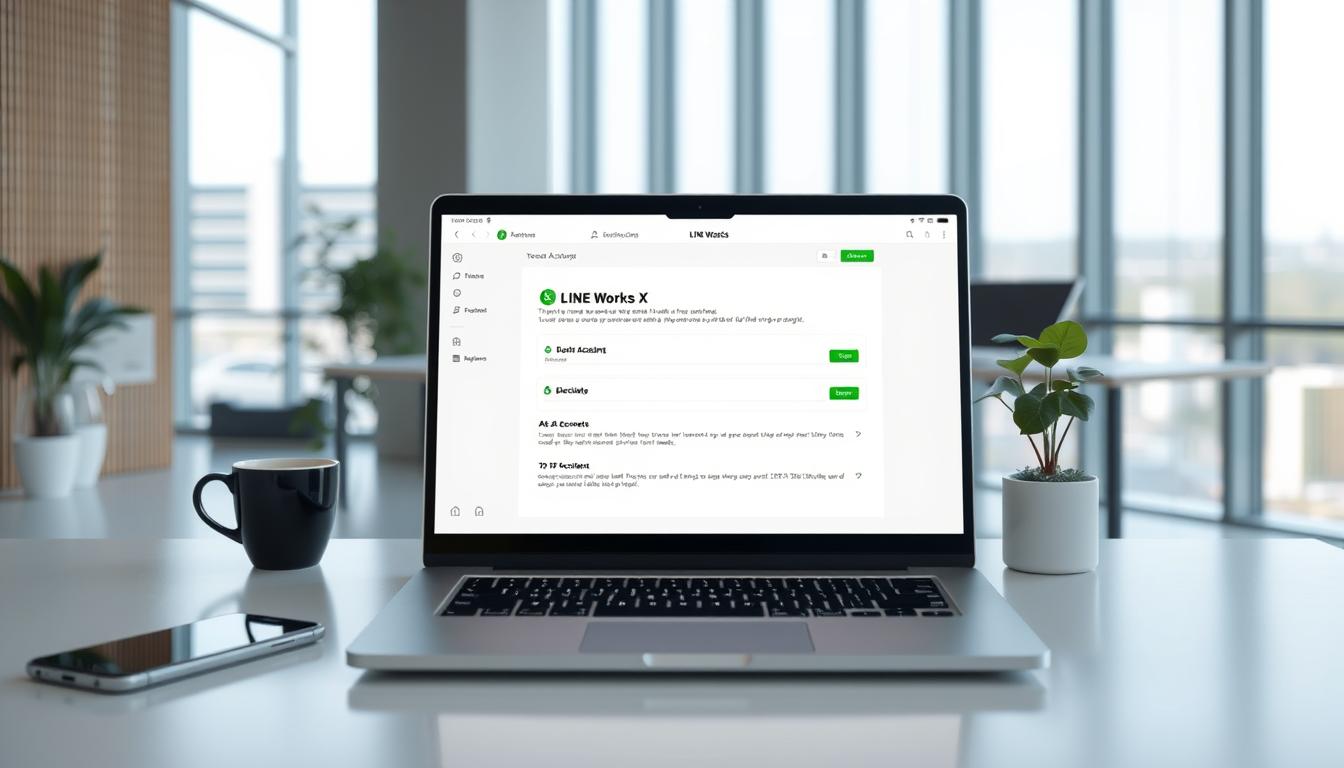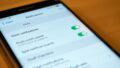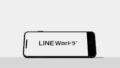アプリを削除したのに、なぜかまだ通知が来る…そんな経験はありませんか?
この記事では、あなたがスムーズに次のステップへ進めるよう、丁寧にご案内します。9つの部分に分けて、わかりやすく説明していきましょう。*画像はイメージです。*画像はイメージです。
記事の主なポイント
- アンインストールだけでは退会は完了しません
- 管理者権限での適切な手順が重要です
- データのバックアップを事前に取りましょう
- 代替ツールへの移行準備がスムーズになります
- 9つのステップで詳しく解説します
LINE Worksを退会する前に知っておくべき3つの重要ポイント
最高管理者のみが退会手続きを実行できる
このサービスでは、組織全体の解約は最高権限を持つ管理者のみが実行できます。一般のメンバーが個人で退会することはできません。
もしあなたが一般メンバーであれば、管理者に依頼する必要があります。権限の違いを理解しておくことが重要です。
退会前に必ずデータのバックアップを取得する
一度退会すると、すべての利用データが完全に削除されます。このため、事前のバックアップが絶対に必要です。
特に重要な4種類のデータを確実に保存しましょう。データ損失は業務に大きな影響を与える可能性があります。
| データ種類 | 重要性 | 保存推奨方法 |
|---|---|---|
| メンバー情報 | 高 | CSV形式でのエクスポート |
| メールフォルダ | 高 | メールクライアントへの転送 |
| 個人アドレス帳 | 中 | vCard形式での保存 |
| カレンダー | 中 | ICSファイルでのエクスポート |
代替となるコミュニケーションツールを事前に準備する
業務を停滞させないため、移行先のツールを事前に準備しておきましょう。複雑な多機能ツールより、シンプルで直感的な操作ができるものがおすすめです。
例えばStockのようなツールは、非IT企業の65歳の方でも即日使いこなせるほど簡単です。誰でもすぐに使えることを基準に選びましょう。
これらのポイントを理解した上で、次のセクションでは具体的なバックアップ方法を詳しく説明していきます。
退会前に必須!データバックアップの具体的な方法
メンバー情報のエクスポート手順
管理画面から「メンバー管理」を選択します。右上にある「エクスポート」ボタンをクリックしてください。
CSV形式とXLS形式から選べます。ファイル名を分かりやすく指定しましょう。
ダウンロードが完了したら、必ずファイルを開いて内容を確認します。これで組織の情報が安全に保存されます。
メールデータのバックアップ方法
受信トレイや送信トレイごとにバックアップ可能です。各フォルダを選択して「エクスポート」をクリックします。
emlファイルがzip形式でまとめてダウンロードされます。重要なメールは個別に保存することもできます。
一括バックアップ機能を使うと、すべてのメールを一度に保存できます。時間を節約したい場合におすすめです。
個人アドレス帳とカレンダーの保存手順
アドレス帳はグループ別や連絡先別に保存可能です。vCard形式でエクスポートします。
カレンダーはiCalendar形式が便利です。過去の予定も未来の予定も期間を指定してバックアップできます。
すべてのデータのバックアップが完了したことを確認してから、次のステップに進みましょう。これで安心して手続きを進められます。
管理者向け:退会前の準備作業ステップ
最高管理者以外の全メンバー削除手順
組織全体の解約には、まず他のすべてのメンバーを削除する必要があります。これはシステム上の必須条件です。
管理者画面にログインしたら、左側メニューから「基本設定」をクリックします。次に「解約」オプションを選択してください。
「メンバーの削除」画面が表示されます。ここで全メンバー一覧が確認できます。チェックボックスで全員を選択し、削除ボタンをクリックしてください。
削除前に確認ダイアログが表示されます。内容をよく読み、同意した上で処理を進めましょう。この操作は元に戻せません。
未精算金・遅延利息金の精算方法
メンバー削除後は、未払い金額の確認と精算が必要です。これを完了しないと次のステップに進めません。
同じ「基本設定」→「解約」メニュー内に「未精算金/遅滞利息金の精算」オプションがあります。こちらをクリックしてください。
現在の請求金額と支払い期限が詳細に表示されています。確認後、指定の決済方法で支払いを完了させましょう。
精算が完了したら、画面に確認メッセージが表示されます。これでようやく本格的な解約手続きへ進む準備が整いました。
万が一操作中に問題が発生した場合は、すぐにヘルプセンターに問い合わせることをお勧めします。これらの準備作業を確実に行うことが、円滑な退会への最も重要なカギとなります。
line works 退会の具体的な手順
管理者画面へのログインと基本設定選択
まずは公式サイトから管理者画面にアクセスします。ログインには通常のIDとパスワードが必要です。
画面左側にあるメニューから「基本設定」を選択してください。ここに重要なオプションが表示されます。
プルダウンメニューの中から「LINE WORKSの解約」という項目を探します。少し下の方にある場合が多いので注意深く探しましょう。
解約手続き画面への移動方法
解約オプションをクリックすると、新しい画面が表示されます。ここには重要な確認事項が記載されています。
内容をよく読んだ上で「解約手続きに進む」ボタンを押します。この時点ではまだ実際の処理は開始されません。
画面には現在の契約状況や最終確認事項が詳細に表示されます。一つずつ確実に確認していきましょう。
必要情報の入力と最終確認
最初に解約理由に関するアンケートへの回答が必要です。これはサービス改善のための貴重な情報となります。
次にセキュリティ確認のため、管理者パスワードの入力を求められます。これは不正な操作を防ぐための重要なステップです。
最後に「LINE WORKSを解約する」ボタンが表示されます。ここで最終確認のアラートが複数表示されるので、よく読んでから進めてください。
処理が正常に完了すると、確認メッセージが表示されます。これですべての手続きが終了しました。
「解約処理は一度実行すると元に戻せません。最後までよく確認してから進めてください」
各ステップでよくあるミスとして、パスワードの入力ミスや確認メッセージの読み飛ばしがあります。焦らずに確実に進めることが大切です。
処理が完了したら、ログアウトして再度ログイン试试みることで、正常に解約されていることを確認できます。
退職者アカウントの削除方法(管理者向け)
組織のセキュリティを守るため、退職者のアカウント管理は迅速な対応が求められます。適切な時期に処理を行うことで、情報漏洩リスクを大幅に軽減できます。
メンバー情報画面からの削除手順
まず管理画面にログインします。左メニューから「メンバー」をクリックしてください。
次に「メンバー」サブメニューを選択します。一覧から削除したい対象者を選びましょう。
選択後、「その他」ボタンが表示されます。ここをクリックして「アカウント削除」オプションを選びます。
確認画面が表示されるので、内容をよく読んで同意してください。これで処理が完了します。
メンバー一覧画面からの一括削除方法
複数のアカウントを同時に処理したい場合、一括削除が便利です。同じく「メンバー」画面から開始します。
各メンバーの左側にあるチェックボックスを選択します。Ctrlキーを押しながらクリックすると、複数選択も可能です。
画面上部にある削除ボタンをクリックします。確認ダイアログが表示されるので、最終確認をしましょう。
| 削除方法 | 適用場面 | 処理時間 | 復元可能性 |
|---|---|---|---|
| 個別削除 | 単独の退職者対応 | 1分程度 | 7日間可能 |
| 一括削除 | 複数人の同時処理 | 3分程度 | 7日間可能 |
削除後7日間は復元が可能です。誤って削除した場合でも、この期間内なら元に戻せます。
定期的なメンバーリストの見直しをお勧めします。少なくとも四半期に一度はアカウント状態を確認しましょう。
「適切なアカウント管理は、組織の情報セキュリティの基本です。退職者処理は遅滞なく実行しましょう」
これらの方法を使い分けることで、効率的なアカウント管理が実現できます。少数の場合は個別削除、多数の場合は一括削除がおすすめです。
操作後は成功メッセージが表示されます。これで処理が正常に完了したことを確認できます。
退会後のデータ移行におすすめの代替ツール
情報共有ツール「Stock」の特徴とメリット
ノート機能で情報を簡単に記録できます。メッセージ機能では話題ごとに整理可能です。
タスク管理も直感的に操作できます。担当者と期日を設定するのがとても簡単です。
実際のユーザーからの評価も高いです。松山ヤクルト販売様やリハビリデイサービスエール様などで導入されています。
シンプルで直感的な操作インターフェース
誰でもすぐに使い始められます。非IT企業の65歳の方でも即日使用可能です。
部署単位でのグループ追加が簡単です。メンション機能で必要な人にすぐに連絡できます。
無料で始められるのが大きな魅力です。教育コストがかからないので経済的です。
業務効率化と情報管理の改善に貢献します。ぜひお試しください。
LINE Works退会に関するよくある疑問
退会後もデータは復元可能ですか?
一度完了すると、すべての情報は完全に消去されます。復元することはできません。
これはセキュリティ上の重要な仕組みです。ユーザーのプライバシーを守るための設計となっています。
ただし、処理後7日間は削除取り消しが可能です。この期間内なら元に戻せます。
一般メンバーが自分で退会できない理由
組織全体の管理権限が関係しています。最高権限を持つ人だけが実行できます。
これは不正な操作を防ぐための重要な仕組みです。セキュリティ面での配慮となっています。
もしあなたが一般メンバーなら、管理者に依頼する必要があります。適切な手順で進めましょう。
トライアル期間中の退会方法の違い
無料体験期間中は特別な手順があります。メンバー削除だけで処理可能です。
有料契約時とは異なる点に注意してください。支払い情報の確認が不要です。
画面の表示も少し変わります。分かりやすいガイドが表示されるので安心です。
操作中に問題が発生した場合は、すぐにサポートセンターに連絡しましょう。専門スタッフが丁寧に対応してくれます。
「疑問を解消することが、自信を持って手続きを進める第一歩です」
これらの情報を参考に、スムーズな移行を実現してください。追加の質問がある場合は、公式ヘルプページもご覧ください。
結論:スムーズな退会のために準備すべきこと
このガイドがあなたの移行プロセスを簡単にすることを願っています。データのバックアップは最も重要なステップです。
事前に代替ツールを準備しましょう。Stockのような直感的なサービスなら、即日から運用できます。
最高管理者のみが最終手続きを実行できます。すべての準備を確認してから進めましょう。
新しいツール導入後は、業務効率が向上します。自信を持って次のステップへ進んでください。
追加の質問がある場合は、公式サポートをご利用ください。スムーズな移行を応援しています!